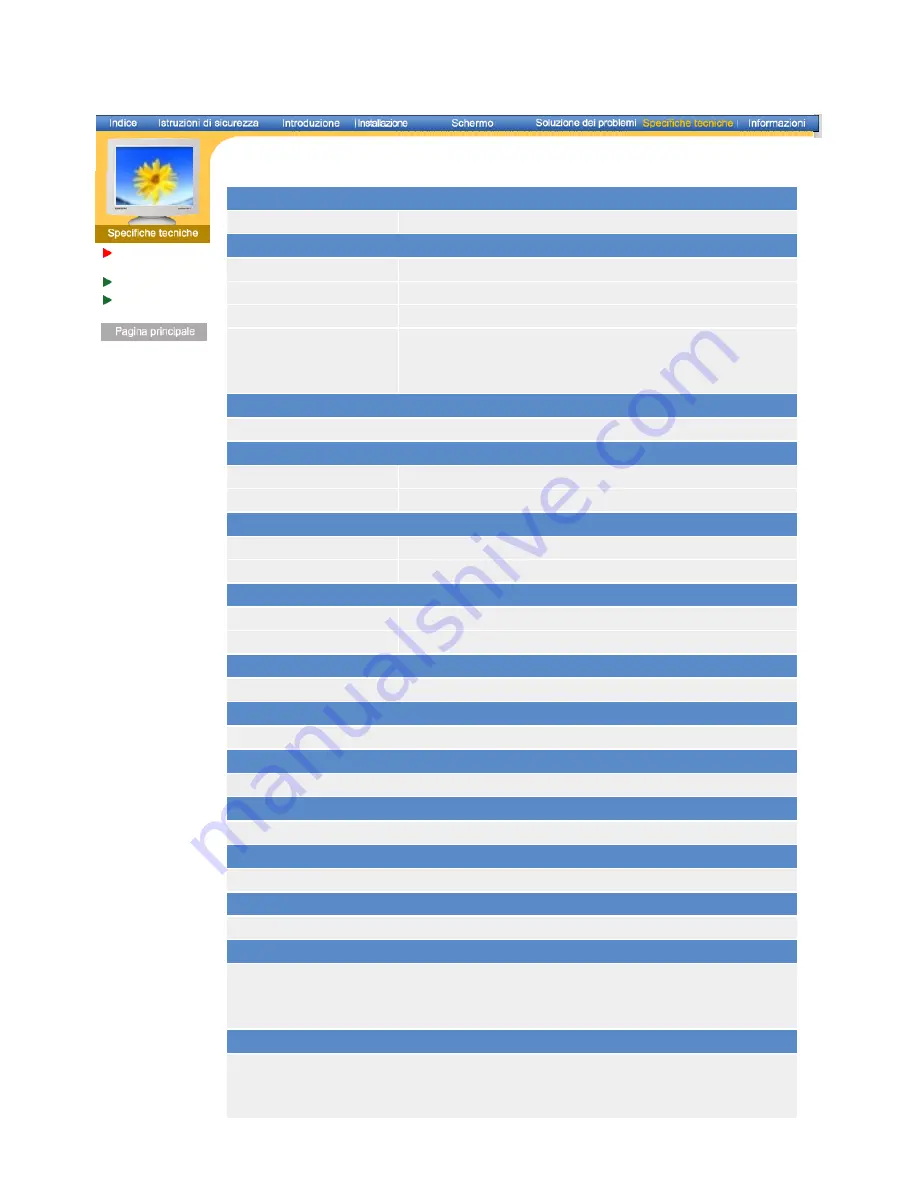
Informazioni
generali
PowerSaver
Modi di
Visualizzazione
Informazioni generali
Modello
SAMTRON 76V
Cinescopio
Tipo
17pollici (43cm) quadro pieno (40,6cm visualizzabili)
Angolo di deflessione
90 °
Dot pitch
0,23mm (Orizzontale)
Tipo di schermo
Trio di punti al fosforo tricolore alluminato con matrice nera.
Maschera regolatrice in lega di acciaio e nichel contro la formazione
di ingobbature.
Multistrato rivestito con prodotto antistatico/Riflesso.
Massima risoluzione
1280 punti, 1024 linee
Visualizzazione attiva
Orizzontale
312 ± 4 mm
Verticale
234 ± 4 mm
Sincronizzazione
Orizzontale
30 a 70 kHz
Verticale
50 a 160 Hz
Definizione del segnale d'ingresso
Segnale video
RGB, Analogico 0,7 Vpp positivo a 75 ohm
Segnale di sinc
Sinc H/V separata, livello TTL, positivo o negativo
Colori visualizzati
Illimitati
Massimo clock dei pixel
110 MHz
Alimentazione
90 ~ 264VCA rms, 60/50 Hz ± 3Hz
Consumo di energia
90W (Massimo), 80W (Nominale)
Dimensioni (LxPxA)
398 x 412 x 400 mm (con supporto)
Peso
15,0 kg
Requisiti ambientali
Temperatura di esercizio 32°F ~ 104°F(0°C ~ 40°C)
Umidità 10% ~ 80%, non condensante
Temperatura di deposito -4°F ~113°F (-20°C ~ 45°C)
Umidità 5% ~ 95%, non condensante
Funzione Plug & Play
Questo monitor può essere installato su un qualsiasi sistema compatibile ad uso immediato (Plug
& Play). L'interazione del monitor e dei sistemi informatici offrirà le migliori condizioni di
funzionamento e impostazioni del monitor. Nella maggior parte dei casi, l'installazione del monitor
procederà automaticamente, a meno che l'utente non desideri selezionare impostazioni alternative.
Nota: ll progetto e le specifiehe sono soggetti a variazioni senza preavviso
Nota: ll progetto e le specifiehe sono soggetti a variazioni senza preavviso.












































